![]()
Con antelación al cambio de curso académico se realizaron las labores de mantenimiento y actualización del servidor de UBUVirtual. En esta entrada vamos a detallar las principales novedades, centradas principalmente en aspectos visuales y enfocadas en el uso y configuración de la plataforma.
Se ha actualizado a una versión de Moodle 4.4.1+: ese es el Sistema Gestor de Aprendizaje (LMS, en inglés) que proporciona los servicios disponibles en la plataforma UBUVirtual. Es la versión con la que vamos a trabajar durante todo este curso académico 2024-2025.
¿Qué cambios tenemos con esta nueva versión de Moodle?
En el apartado visual, se ha ajustado la altura de cada línea de contenido, aprovechando mejor el espacio vertical y evitando tener que hacer tanto desplazamiento hacia arriba y abajo dentro de la asignatura.
Se mantienen las opciones superiores para colapsar y expandir todo (ahora también aparecen en el índice de la columna izquierda); se ha añadido un borde redondeado a cada una de las secciones, lo que permite identificar mejor los contenidos de cada sección.
También los iconos tienen ahora un diseño más estilizado y representan mejor el tipo de actividad o recurso a que se refieren. Están diseñados en diferentes colores e incluso indican el tipo de archivo al que llevan (texto, imagen, PDF, PPT o DOC).
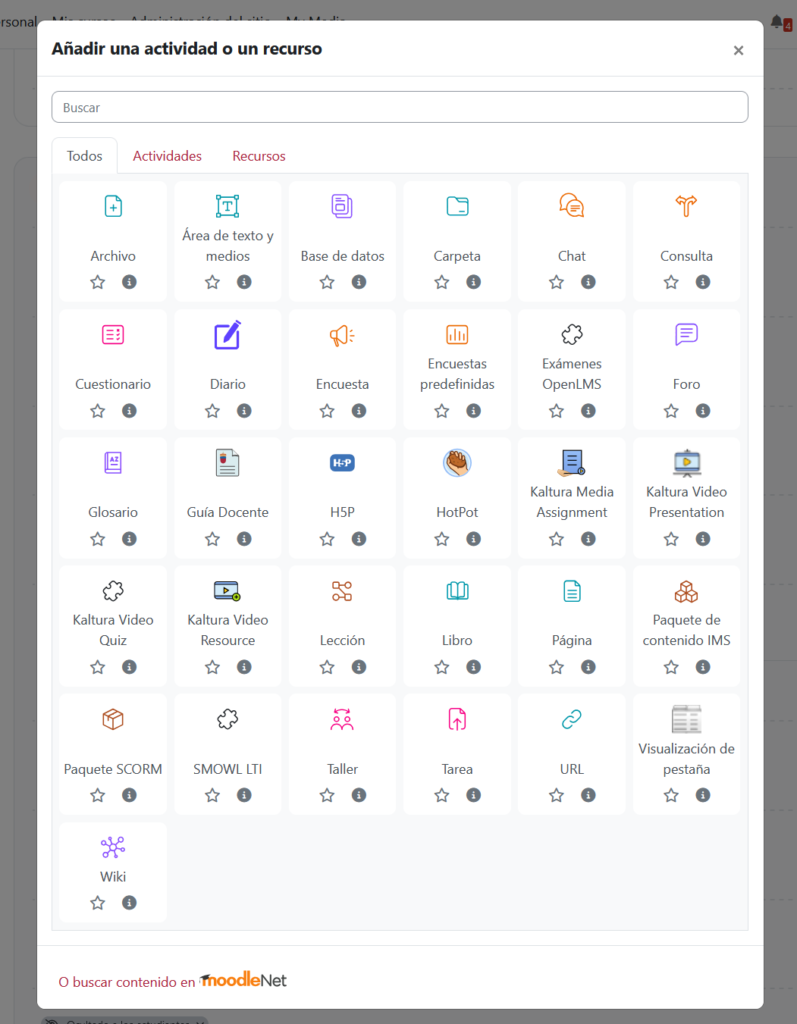
Uno de los contenidos más usados es el antiguo recurso Etiqueta, que ahora se llama Área de texto y medios. Aunque no contenga texto, este recurso tiene un título, el cual se muestra en el índice del curso para identificarlo convenientemente.
En esta versión se vuelven a mostrar los iconos que indican el modo de grupo para aquellas actividades que lo tengan configurado. Ayudan a diferenciar los “grupos separados” de los “grupos visibles” pero los iconos ya no son activables, evitando cambios indeseados en el modo de grupo que ocurrían en el pasado. En cambio, con el Modo de edición activado, al pulsar sobre el icono aparece una ventana de acceso rápido a las opciones disponibles, con una breve explicación de las mismas.
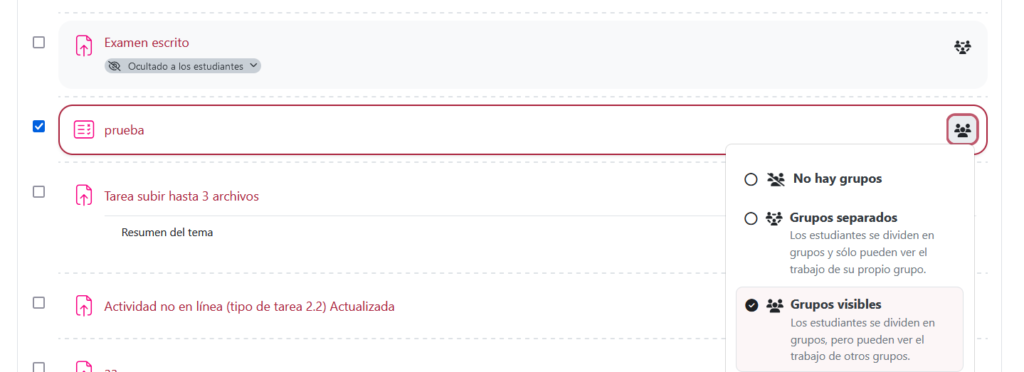
También siguen visibles las opciones de disponibilidad de los contenidos. Éstas son ajustables desde la propia etiqueta o desde el menú de edición, mediante la opción Mostrar u Ocultar (la que corresponda). Si aparece la opción “Hacer disponible pero no mostrado en la página del curso”, hace referencia a que la visibilidad de ese contenido está afectada también por otra configuración, ya sea alguna restricción de acceso o la configuración de visibilidad de la sección en la que se encuentra ubicado.
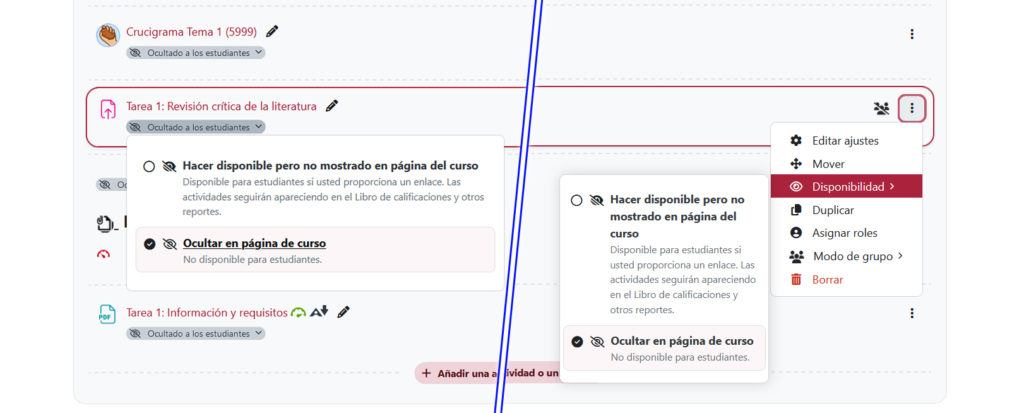
En el índice de la asignatura (columna de la izquierda), al hacer clic en una sección (tema) se abre dicha sección en una página, permitiendo enfocarse únicamente en la sección que nos interese. Esta página de sección única también se consigue con la opción Vista del menú de edición del tema (con el Modo de edición activado).
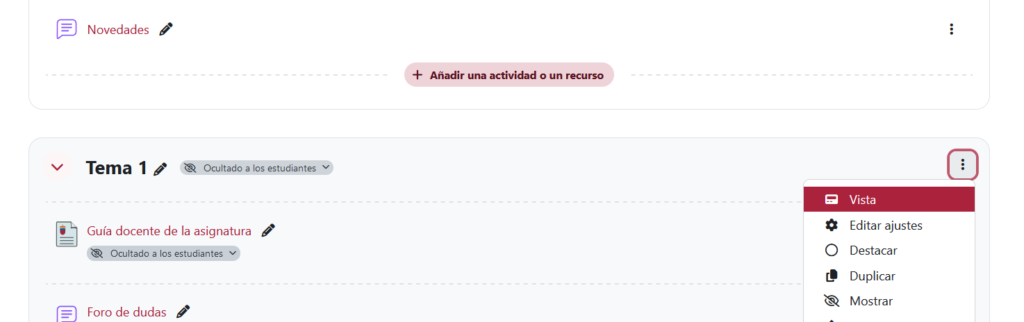
Con la edición activada, en la parte superior aparece un enlace “Acciones masivas” a la derecha del título de la asignatura. Mediante un faldón fijo, se pueden seleccionar varios elementos y aplicar opciones comunes a todos ellos.
También se ha introducido una mejora al Añadir una actividad o recurso, acción que siempre estaba al final de la sección y que ahora también puede realizarse a cualquier altura del tema, pasando el ratón sobre la parte central de la línea punteada que separa dos contenidos.
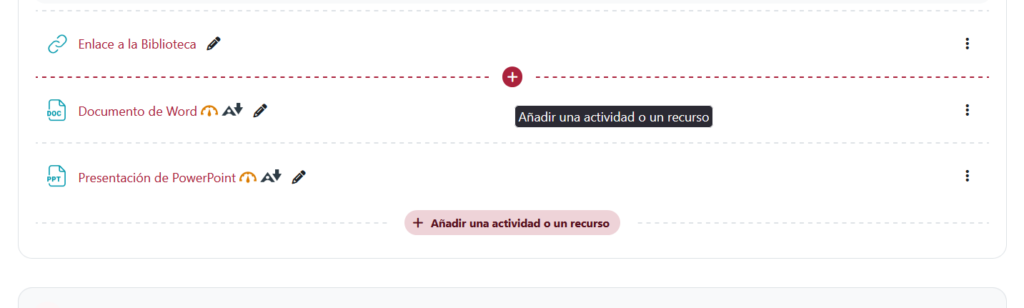
El editor de texto por defecto es TinyMCE; aparece en todas las páginas que permiten introducir texto y contenidos multimedia. Aparte de la fila de botones con las opciones más usadas, este editor contiene un menú superior como cualquier aplicación de escritorio, con opciones como la posibilidad de ver el editor en pantalla completa.
Se ha mejorado la navegación en el informe del calificador: las barras de desplazamiento derecha e inferior son fijas, pero además se ha fijado un faldón que facilita la navegación por páginas e, incluso, permite mostrar todos los estudiantes en una sola tabla.
El Banco de preguntas cuenta con filtros para localizar preguntas.
También se ha añadido un nuevo tipo de pregunta: “Poner en orden”; permite crear preguntas con palabras u oraciones. El estudiante debe ordenarlas mediante el método de arrastrar y soltar.
El bloque de SMOWL también se ha simplificado en su parte visual, pero pulsando sobre él se accede a un menú más completo que incorpora más opciones para docentes y estudiantes.
Estas son las principales novedades incorporadas en UBUVirtual.
Se puede conocer más acerca de Moodle en su página oficial:
https://docs.moodle.org/all/es/Nuevas_caracter%C3%ADsticas_de_Moodle_4.4

Otro cambio es que antes la sección/tema/semana ‘cero’ se mostraba siempre y ahora no se muestra cuando vas a una sección.